Jak sprawdzić żywotność baterii zegarka Apple Watch w systemie WatchOS 9
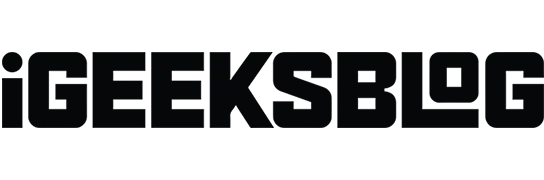
Używając zegarka Apple Watch do śledzenia snu, otrzymywania powiadomień i wykonywania innych codziennych pomiarów, musisz mieć oko na czas pracy baterii. Apple Watch ma kilka ciekawych funkcji, które można nazwać mocnymi, ale żywotność baterii nie jest jedną z nich.
Nie wiesz, ile energii pozostało w Twoim zegarku Apple Watch? Oto sposoby sprawdzania żywotności baterii zegarka Apple Watch, w tym na podłączonym iPhonie.
Jak sprawdzić poziom naładowania baterii zegarka Apple Watch
Firma Apple nie udostępniła jeszcze funkcji sprawdzania zużycia baterii przez każdą aplikację na zegarku, a gigant technologiczny pozwala jedynie zobaczyć całkowity czas pracy baterii zegarka Apple Watch. Oto kilka sposobów, aby to zrobić.
Użyj Centrum sterowania na Apple Watch
- Naciśnij cyfrową koronę.
- Przesuń palcem w górę od dołu tarczy zegarka, aby wyświetlić Centrum sterowania. Możesz zobaczyć pozostały procent baterii.
- Możesz także kliknąć procent baterii, aby uzyskać funkcję trybu niskiego zużycia energii.
Korzystanie z aplikacji Ustawienia
- Otwórz aplikację Ustawienia na zegarku Apple Watch.
- Przewiń w dół i dotknij Bateria.
Dodaj komplikację baterii do Apple Watch
Możesz. Poza tym tylko niektóre tarcze zegarka, takie jak Chronograph, Utility, Modular, Color i Simple, umożliwiają dodanie limitów żywotności baterii. Spójrzmy na kroki:
- Naciśnij Digital Crown → dotknij i przytrzymaj tarczę zegarka.
- Dotknij Edytuj → przesuń do Komplikacje.
- Wybierz kąt, pod jakim chcesz zobaczyć procent baterii. Wybieram lewy górny róg.
- Teraz z dostępnych opcji wybierz „Bateria” w sekcji „ZARZĄDZAJ”. Możesz obracać Digital Crown, aby szybko przeglądać opcje.
- Teraz naciśnij dwukrotnie cyfrową koronę, aby powrócić do tarczy zegarka.
Notatka. Możesz sprawdzić poziom naładowania baterii w dowolnym momencie, podnosząc nadgarstek, gdy funkcja Always On Display jest włączona na Apple Watch.
Jak sprawdzić żywotność baterii Apple Watch z iPhone’a
Przed sprawdzeniem baterii zegarka upewnij się, że iPhone i zegarek Apple są sparowane. Następnie postępuj zgodnie z poniższymi metodami, aby sprawdzić, ile płynu pozostało w zegarku.
Notatka. Możesz wybierać spośród trzech różnych widżetów baterii w widoku Dzisiaj i na ekranie głównym.
Korzystanie z widoku Dzisiaj
Najpierw musisz dodać widżet Bateria do widoku Dzisiaj. Oto jak:
- Aby uzyskać dostęp do widoku Dzisiaj, przesuń palcem w prawo od ekranu głównego sparowanego iPhone’a.
- Przewiń w dół i kliknij Edytuj.
- Stuknij ikonę + w lewym górnym rogu ekranu.
- W pasku wyszukiwania wpisz i wybierz Baterie.
- Kliknij Dodaj widżet.
- Kliknij „Gotowe” w prawym górnym rogu ekranu.
Widżet wyświetla żywotność baterii połączonego zegarka Apple Watch. Dodatkowo widżet pozwala również sprawdzić, czy urządzenie się ładuje. Zapoznaj się również z naszym artykułem, aby dowiedzieć się więcej o korzystaniu z widżetów w widoku Dzisiaj.
Korzystanie z widżetu baterii na iPhonie
- Przytrzymaj pusty obszar na ekranie głównym.
- Stuknij ikonę + w lewym górnym rogu ekranu.
- Znajdź i dotknij Baterie.
- Kliknij Dodaj widżet.
- Kliknij „Gotowe” w prawym górnym rogu ekranu.
Dodaj zaawansowaną baterię do swojego zegarka Apple Watch dzięki aplikacji Watch
- Uruchom aplikację Zegar → Mój zegarek.
- Kliknij nazwę tarczy zegarka.
- Przejdź do sekcji Komplikacje.
- Wybierz kąt, pod jakim chcesz zobaczyć procent baterii. Wybieram lewy górny róg.
- Przewiń i dotknij Bateria w sekcji ZARZĄDZANIE.
Voila! Wprowadzone zmiany zostaną odzwierciedlone na zegarku Apple Watch.
Często zadawane pytania
Istnieje kilka sposobów na wydłużenie żywotności baterii Apple Watch, ponieważ zawsze możesz wyłączyć AOD, włączyć tryb budzenia i wiele innych funkcji. Postępuj zgodnie z naszym przewodnikiem oszczędzania baterii Apple Watch, aby zobaczyć, jak to zrobić.
Podpisywanie…
Zapominanie o naładowaniu naszych urządzeń to częsty problem. Ale na szczęście Apple Watch ułatwia sprawdzenie, jak radzi sobie bateria. Czy masz jakieś pytania dotyczące tego posta lub czegokolwiek innego związanego z Apple? Proszę zamieścić swoje pytania w sekcji komentarzy poniżej.



Dodaj komentarz